有很多朋友还不了解excel2016这款软件,也不熟悉设置不自动填充公式的操作,所以下面就讲解了excel2016设置不自动填充公式的操作方法,来下文看一看吧。
excel2016设置不自动填充公式的操作过程
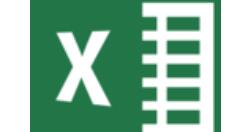
方法1:双击填充柄,如果前一列连续多行,则可填充相同多行
方法2:先输入要填充的公式,按下SHIFT+CTRL+方向键下,再按下CTRL+D
方法3:按下SHIFT+CTRL+方向键下,再在编辑栏里输入公式,再按下CTRL+回车
方法4:名称框输入需要填充的范围 (比如 A2:A1000) 回车 公式编辑栏输入要复制的公式后,同时按 CTRL+回车 输入
方法5:选中写入公式的单元格,按CTRL+C,然后鼠标移到名称框,直接输入单元格区间,如A3:A1000,回车,之后按CTRL+V
方法2和3可填充至表格的最后一行,方法4和5是写入几行就填充几行
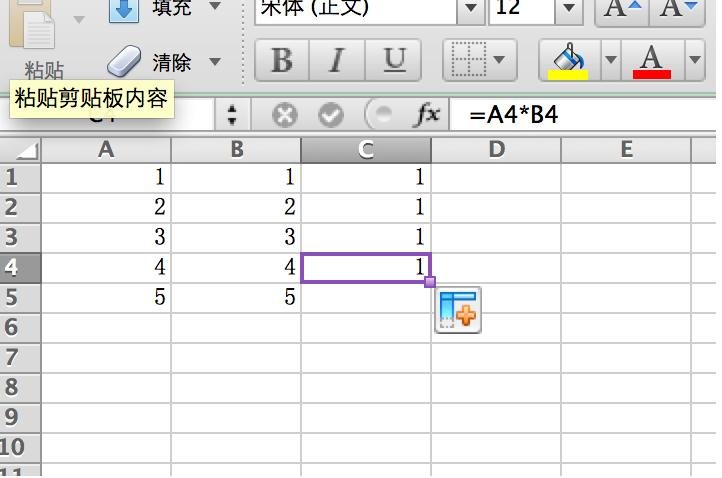
各位小伙伴们,看完上面的精彩内容,都清楚excel2016设置不自动填充公式的操作过程了吧!








